Cuando se habla de trucos para chatear con amigos, generalmente nunca se menciona la presencia de emojis en Windows 10 sino más bien, a estos pequeños elementos formando parte de WhatsApp en Android, Facebook Messenger en iOS o cualquier otro servicio de mensajería instantánea en dispositivos móviles.
La situación se «dibuja de tal manera» debido a que estos dispositivos móviles utilizan una pantalla táctil y allí, esta presente el respectivo teclado. El mismo cuenta con una tecla especial, la cual tiene una figurita que hace alusión a estos emojis o emoticonos. Lastimosamente la misma situación no se presenta en ordenadores personales con Windows 10, pues allí tenemos a un teclado físico en donde lastimosamente no existe dicha tecla. Por supuesto que la situación cambia si tenemos un tablet (como el surface pro de Microsoft) con este sistema operativo.
[quote]Recuerda: Otros trucos Windows 10 que puedes revisar[/quote]
Emojis en Windows 10: Usarlos sin instalar nada
Muchas personas piensan que no existen emojis en Windows 10, situación que no es así pues solamente tenemos que buscar la pequeña tecla que hemos mencionado en párrafos anteriores. No nos referimos al teclado físico sino más bien, al táctil que se presenta sobre la pantalla. Te recomendamos seguir los siguientes pasos para que lo encuentres y así, puedas conversar con tus amigos con estos interesantes dibujos que son la sensación de una charla:
- Inicia tu sistema operativo de Windows 10 normalmente.
- Haz clic con el botón derecho del ratón sobre la barra de herramientas.
- Aparecerán unas cuantas opciones.
- Ahora selecciona la opción que dice «Mostrar el botón del teclado táctil«.
- Inmediatamente aparecerá el icono del teclado en la barra de tareas.
- Dale clic (a veces doble clic) para que se muestre el teclado sobre la pantalla.
- Ahora selecciona la tecla con carita feliz ubicada hacia el lado izquierdo de la barra espaciadora.
Esos son los únicos pasos que debe seguir, momento en el que aparecerán todos los emojis de Windows 10 para usar. El único problema se encuentra, en que necesitas utilizar el puntero del ratón para escribir o seleccionar algunos de estos pequeños dibujos. La mayoría de personas necesitarán del teclado físico para seguir escribiéndoles a sus amigos. En ese momento, lastimosamente el teclado sobre la pantalla desaparecerá. Bajo esas circunstancias, los usuarios quedan fastidiados debido a que tenemos que hacer aparecer al teclado sobre la pantalla para elegir un emoji, el cual posteriormente desaparece cuando sigamos con nuestra escritura en el teclado físico.
Emojis en Windows 10: Usando una herramienta de terceros
Si no tienes un dispositivo móvil en donde puedas utilizar a estos pequeños gráficos para tus chat con amigos y obligatoriamente, quieres interactuar de esa forma con el ordenador personal te recomendamos una herramienta de terceros llamada «WinMoji«.
La misma es gratuita y nos entrega una gran cantidad de emojis en Windows 10. Solamente tenemos que seleccionar a cualquiera de ellos para posteriormente, emplearlo en nuestro servicio de mensajería o en cualquier correo electrónico que enviemos a cualquiera de nuestros amigos.
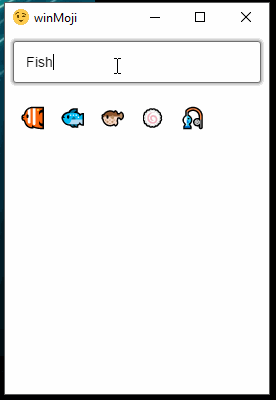
«WinMoji» guarda nuestra selección en la memoria (como si lo hubiésemos pegado con el atajo de teclado «CTRL + C») y somos nosotros, los que posteriormente podríamos rescatarlos en cualquier lugar. Por supuesto que existe una pequeña desventaja, y es que dependiendo del servicio de mensajería que empleemos, el pequeño gráfico podría variar ligeramente de forma.
Si revisas la interfaz de «WinMoji» podrás observar, que en la parte superior existe un pequeño espacio de búsqueda. Teóricamente, allí sólo deberíamos escribir el nombre de cualquier emoji en Windows 10 para utilizarlo en nuestro chat. Algunos usuarios han encontrado problemas pues la búsqueda, no surte efectos. De todas formas, aún podemos realizar una búsqueda manual navegando hacia abajo hasta encontrar a aquel que deseemos emplear.




